设置说明书
感谢您购买 Canon imageCLASS MP730。
为正常使用本设备,请在参考其他文件之前按照此设置说明书的说明进行。
● 第 1 步:安装 MP 驱动程序
1 在[MP 安装程序]屏幕上 , 单击[安装 MP 驱动程序]。
2 按屏幕上的说明进行。
如需要重新启动计算机,则显示如
如不需要重新启动计算机,则显示
下屏幕。
如下屏幕。
装配本设备。
1 连接多功能托盘。
重要说明 • 安装软件之前切勿连接 USB 电缆。
注意
• 有本设备的组件和系统要求的信息,请参见速查手册的 p.1-1、1-2。
• 当在 Windows 2000/XP 环境下安装软件时,务必以“管理员”(或拥有“管理员”特
权)身份登录系统。
• 如果安装了旧版本的 MultiPASS Suite 软件(4.4 版或更旧的版本),请务必在安装此
版本之前将其卸载。有关卸载软件的详情,请参见原先版本的文档。
安装软件。
1 打开计算机的电源。
2 退出所有打开的应用程序,包括查毒程序。
3 将 Canon MP730/700 Setup CD-ROM 光盘放入
光盘驱动器。
当显示如右侧所示的[MP 安装程序]屏幕时,依次
执行第 1 步和第 2 步。
小心
• 在没有执行完该步之前的所有指令之前,请不要执行在
本说明书最后一页上的第 3 步。
如果没有显示此屏幕,请在 Windows 桌面上双击[我的电脑](Windows XP:单击
[开始],然后单击[我的电脑])。打开 CD-ROM 图标,然后双击[Setup
(Setup.exe)]。
选择[是,立即重新启动计算机。]。
(单击[完成]重新启动计算机。此时
请不要取出 CD-ROM 光盘。)
3 单击[完成]。
● 第 2 步:安装 MP Toolbox
1 在[MP 安装程序]屏幕上 , 单击[安装 MP Toolbox]。
• 重新启动计算机后,如果没有显示此屏幕或者已经关闭了此屏幕,请在 Windows
桌面上双击[我的电脑](Windows XP:单击[开始],然后单击[我的电脑])。打开
CD-ROM 图标,然后双击[Setup (Setup.exe)]。
2 按屏幕上的说明进行。
3 单击[完成]。
此时请勿执行本说明书最后一页的第 3 步。继续执行设置说明书中的步骤,直
至需要连接 USB 电缆(需另行购买)。
取下本设备的运输保护材料。
1 将本设备放置于一平坦表面。
2 取下本设备外表面上的所有运输保护胶带。
3 打开压纸板 A 并取出保护纸 B。
4 打开送纸器盖 C 并取出如下图所示的运输保护材料 D。
C
A
B
D
2 连接出纸托盘直至听到喀嚓
声。
连接电话线以及所有必要的外部装置。
3 连接稿件托盘,然后将其
放低。
在需要时,您可连接外部装置
(电话或应答机)到本设备。
LINE
TEL
将电话线连接至墙壁插孔。
注意
• 在使用本设备之前,请确保根据您所使用电话线的类型设定本设备。有关详情,请参
见速查手册的 p. 7-2。
连接电源线。
重要说明
• 在接通电源之前,请务必关好压纸板 A。
A
P L E A S E W A I T
约30秒
D I S P L A Y L A N G U A G E
< E N G L I S H >
1 将电源线插入电源
2 连接本设备时,LCD上应出
插座。
现如上信息。
• 如果LCD上无显示,请按
[ON/OFF (1 sec.)]键接通本设
备的电源。
3 使用[2]或[3]键选择
LCD显示的语言,然后
按[OK]键。
装入纸张。
将一叠纸张(打印面朝上)放在多功能托盘 q 内。按照纸张的宽度 w 调整纸张
导向板 A。然后将托盘盖 D 放在多功能托盘 e 之上。
w
q
e
D
C
A
B
注意
• 请确保叠放的纸张不超过装载限制标记 B 或突出部 C。否则可能会发生纸张阻塞。
�
设置说明书
感谢您购买 Canon imageCLASS MP730。
为正常使用本设备,请在参考其他文件之前按照此设置说明书的说明进行。
● 第 1 步:安装 MP 驱动程序
1 在[MP 安装程序]屏幕上 , 单击[安装 MP 驱动程序]。
2 按屏幕上的说明进行。
如需要重新启动计算机,则显示如
如不需要重新启动计算机,则显示
下屏幕。
如下屏幕。
装配本设备。
1 连接多功能托盘。
重要说明 • 安装软件之前切勿连接 USB 电缆。
注意
• 有本设备的组件和系统要求的信息,请参见速查手册的 p.1-1、1-2。
• 当在 Windows 2000/XP 环境下安装软件时,务必以“管理员”(或拥有“管理员”特
权)身份登录系统。
• 如果安装了旧版本的 MultiPASS Suite 软件(4.4 版或更旧的版本),请务必在安装此
版本之前将其卸载。有关卸载软件的详情,请参见原先版本的文档。
安装软件。
1 打开计算机的电源。
2 退出所有打开的应用程序,包括查毒程序。
3 将 Canon MP730/700 Setup CD-ROM 光盘放入
光盘驱动器。
当显示如右侧所示的[MP 安装程序]屏幕时,依次
执行第 1 步和第 2 步。
小心
• 在没有执行完该步之前的所有指令之前,请不要执行在
本说明书最后一页上的第 3 步。
如果没有显示此屏幕,请在 Windows 桌面上双击[我的电脑](Windows XP:单击
[开始],然后单击[我的电脑])。打开 CD-ROM 图标,然后双击[Setup
(Setup.exe)]。
选择[是,立即重新启动计算机。]。
(单击[完成]重新启动计算机。此时
请不要取出 CD-ROM 光盘。)
3 单击[完成]。
● 第 2 步:安装 MP Toolbox
1 在[MP 安装程序]屏幕上 , 单击[安装 MP Toolbox]。
• 重新启动计算机后,如果没有显示此屏幕或者已经关闭了此屏幕,请在 Windows
桌面上双击[我的电脑](Windows XP:单击[开始],然后单击[我的电脑])。打开
CD-ROM 图标,然后双击[Setup (Setup.exe)]。
2 按屏幕上的说明进行。
3 单击[完成]。
此时请勿执行本说明书最后一页的第 3 步。继续执行设置说明书中的步骤,直
至需要连接 USB 电缆(需另行购买)。
取下本设备的运输保护材料。
1 将本设备放置于一平坦表面。
2 取下本设备外表面上的所有运输保护胶带。
3 打开压纸板 A 并取出保护纸 B。
4 打开送纸器盖 C 并取出如下图所示的运输保护材料 D。
C
A
B
D
2 连接出纸托盘直至听到喀嚓
声。
连接电话线以及所有必要的外部装置。
3 连接稿件托盘,然后将其
放低。
在需要时,您可连接外部装置
(电话或应答机)到本设备。
LINE
TEL
将电话线连接至墙壁插孔。
注意
• 在使用本设备之前,请确保根据您所使用电话线的类型设定本设备。有关详情,请参
见速查手册的 p. 7-2。
连接电源线。
重要说明
• 在接通电源之前,请务必关好压纸板 A。
A
P L E A S E W A I T
约30秒
D I S P L A Y L A N G U A G E
< E N G L I S H >
1 将电源线插入电源
2 连接本设备时,LCD上应出
插座。
现如上信息。
• 如果LCD上无显示,请按
[ON/OFF (1 sec.)]键接通本设
备的电源。
3 使用[2]或[3]键选择
LCD显示的语言,然后
按[OK]键。
装入纸张。
将一叠纸张(打印面朝上)放在多功能托盘 q 内。按照纸张的宽度 w 调整纸张
导向板 A。然后将托盘盖 D 放在多功能托盘 e 之上。
w
q
e
D
C
A
B
注意
• 请确保叠放的纸张不超过装载限制标记 B 或突出部 C。否则可能会发生纸张阻塞。
�
设置说明书
感谢您购买 Canon imageCLASS MP730。
为正常使用本设备,请在参考其他文件之前按照此设置说明书的说明进行。
● 第 1 步:安装 MP 驱动程序
1 在[MP 安装程序]屏幕上 , 单击[安装 MP 驱动程序]。
2 按屏幕上的说明进行。
如需要重新启动计算机,则显示如
如不需要重新启动计算机,则显示
下屏幕。
如下屏幕。
装配本设备。
1 连接多功能托盘。
重要说明 • 安装软件之前切勿连接 USB 电缆。
注意
• 有本设备的组件和系统要求的信息,请参见速查手册的 p.1-1、1-2。
• 当在 Windows 2000/XP 环境下安装软件时,务必以“管理员”(或拥有“管理员”特
权)身份登录系统。
• 如果安装了旧版本的 MultiPASS Suite 软件(4.4 版或更旧的版本),请务必在安装此
版本之前将其卸载。有关卸载软件的详情,请参见原先版本的文档。
安装软件。
1 打开计算机的电源。
2 退出所有打开的应用程序,包括查毒程序。
3 将 Canon MP730/700 Setup CD-ROM 光盘放入
光盘驱动器。
当显示如右侧所示的[MP 安装程序]屏幕时,依次
执行第 1 步和第 2 步。
小心
• 在没有执行完该步之前的所有指令之前,请不要执行在
本说明书最后一页上的第 3 步。
如果没有显示此屏幕,请在 Windows 桌面上双击[我的电脑](Windows XP:单击
[开始],然后单击[我的电脑])。打开 CD-ROM 图标,然后双击[Setup
(Setup.exe)]。
选择[是,立即重新启动计算机。]。
(单击[完成]重新启动计算机。此时
请不要取出 CD-ROM 光盘。)
3 单击[完成]。
● 第 2 步:安装 MP Toolbox
1 在[MP 安装程序]屏幕上 , 单击[安装 MP Toolbox]。
• 重新启动计算机后,如果没有显示此屏幕或者已经关闭了此屏幕,请在 Windows
桌面上双击[我的电脑](Windows XP:单击[开始],然后单击[我的电脑])。打开
CD-ROM 图标,然后双击[Setup (Setup.exe)]。
2 按屏幕上的说明进行。
3 单击[完成]。
此时请勿执行本说明书最后一页的第 3 步。继续执行设置说明书中的步骤,直
至需要连接 USB 电缆(需另行购买)。
取下本设备的运输保护材料。
1 将本设备放置于一平坦表面。
2 取下本设备外表面上的所有运输保护胶带。
3 打开压纸板 A 并取出保护纸 B。
4 打开送纸器盖 C 并取出如下图所示的运输保护材料 D。
C
A
B
D
2 连接出纸托盘直至听到喀嚓
声。
连接电话线以及所有必要的外部装置。
3 连接稿件托盘,然后将其
放低。
在需要时,您可连接外部装置
(电话或应答机)到本设备。
LINE
TEL
将电话线连接至墙壁插孔。
注意
• 在使用本设备之前,请确保根据您所使用电话线的类型设定本设备。有关详情,请参
见速查手册的 p. 7-2。
连接电源线。
重要说明
• 在接通电源之前,请务必关好压纸板 A。
A
P L E A S E W A I T
约30秒
D I S P L A Y L A N G U A G E
< E N G L I S H >
1 将电源线插入电源
2 连接本设备时,LCD上应出
插座。
现如上信息。
• 如果LCD上无显示,请按
[ON/OFF (1 sec.)]键接通本设
备的电源。
3 使用[2]或[3]键选择
LCD显示的语言,然后
按[OK]键。
装入纸张。
将一叠纸张(打印面朝上)放在多功能托盘 q 内。按照纸张的宽度 w 调整纸张
导向板 A。然后将托盘盖 D 放在多功能托盘 e 之上。
w
q
e
D
C
A
B
注意
• 请确保叠放的纸张不超过装载限制标记 B 或突出部 C。否则可能会发生纸张阻塞。
�
安装打印头。
安装墨水盒。
1 按[打开]按钮 q 并抬起扫描组件 w。
w
重要说明
• 不要触摸本设备内的金属棒或其他组件。
• 打开扫描组件时不可关闭本设备的电源。
q
2 从包装内取出打印头,然后取下橙色保护帽盖 A。
A
B
重要说明
• 不要触摸电子触点 B。
3 抬起锁杆 C,然后慢慢将打印头滑入安装支架。
放下锁杆。
C
重要说明
• 当打印头安装完毕后,请不要触摸锁杆。
1 从黄色墨水盒开始。按箭头的方向拉橙色带子并取下塑料包装袋,露出气孔
A。将墨水盒翻过来,使保护帽盖 B 朝上。然后按如下所示握住墨水盒并取
下保护帽盖 B。
L
L
U
P
L
L
U
P
Ink Tank
BCI-3eY
Yellow
Made in Japan
PUSU
A
Ink Tank
BCI-3eY
B
B
D C
注意
• 为防止墨水漏出,切勿
按压墨水盒 C 的侧面。
• 一旦去掉保护帽盖 B,
不要触摸墨水口 D。
2 将墨水盒(标签面朝上)插进正确的槽口(参照打印头上的颜色标签)。轻轻
向下按墨水盒,直至听到喀枪嚓声。
C I-3 e Y
B
Y ello w
H
S
U
P
e Y
3
B C I -
Y e ll o w
P U S H
Yellow
Magenta
Cian
Black
Black
Yellow
Magenta
Cian
Black
Black
对齐打印头。
注意
• 如果将要安装软件,则您也可以从软件对齐打印头。
有关详情,请参见软件手册。
1 当 LCD A 显示如下信息时,按[OK]键。
A L I G N P R I N T H E A D
P R E S S O K K E Y
A
本设备将打印一个横向图案,LCD 将显示:
C H A N G E H V A L U E
A 0
连接 USB 电缆,完成本设备的设置工作。
● 第 3 步:用 USB 将本设备与计算机连接。
A
1 请确保本设备的电源已接通。
2 将 USB 电缆 A(需另行购买)与本设备和计算机的 USB 端口连接。
根据不同的计算机,将会显示信息询问您是否重新启动计算机。在这种情况
下,重新启动计算机。
● 安装工具软件
安装工具软件时,请在[MP 安装程序]屏幕上单击[安装实用程序软件]。
2 在打印输出上的 A 栏中,请注意哪一个方框的图像最实心。注意该方框旁边的
您可以选择不在此时安装工具软件而可在稍后安装。
3 重复步骤 1 和 2,安装剩下的品红、青色和黑色墨水盒。
数值,并使用操作面板上的[2]或[3]键将其输入。
然后按[OK]键。
e Y
3
B C I -
B C I -
3
e M
Y e ll o w
e
g
M a
n t a
e C
3
B C I -
C i a
n
e B K
B C I -
3
k
c
B l a
P U S H
P U S H
P U S H
P U S H
Yellow
Magenta
Cian
Black
Black
4 关闭扫描组件,并使其锁紧到位。
现在确保按第 9 步的说明对齐打印头。
3 针对 B~K 栏,重复步骤 2。
4 输入了所有栏的数值之后,LCD 显示如下,按[#]键返回待机模式。
P R I N T V E R T . P A T T E R N ?
Y E S = ( A ) N O = ( # )
注意
• 当使用本设备时,如果打印表面
出现条纹,请进行纵向打印头校
准。有关详情,请参见用户手
册。
● 查看用户手册
如需阅读 CD-ROM 上的手册,请在[MP 安装程序]屏幕上单击[查看用户手
册]选项。
小心
• 对于 Windows 2000,可能不能将本设备设定为默认打印机。
如在这种情况下,请参见软件手册中的“设定默认打印机”。
祝贺您!现在完成了本设备的设置工作。
现在该做什么 ...
如果您已经完成了设置说明书中的所有步骤,请参见速查手册,以了解本设备所
有功能的基本操作。
如果阅读速查手册后需要了解更详尽的信息,请参见用户手册或软件手册(包含
在 CD-ROM 中)。
Part no. HT3-6007-000-V.1.0
© 2003 Canon Inc.
Canon, imageCLASS, and BCI are trademarks of Canon Inc.
All other products and brand names are registered
trademarks or trademarks of their respective owners.
Specifications subject to change without notice.
PRINTED IN THAILAND
�
安装打印头。
安装墨水盒。
1 按[打开]按钮 q 并抬起扫描组件 w。
w
重要说明
• 不要触摸本设备内的金属棒或其他组件。
• 打开扫描组件时不可关闭本设备的电源。
q
2 从包装内取出打印头,然后取下橙色保护帽盖 A。
A
B
重要说明
• 不要触摸电子触点 B。
3 抬起锁杆 C,然后慢慢将打印头滑入安装支架。
放下锁杆。
C
重要说明
• 当打印头安装完毕后,请不要触摸锁杆。
1 从黄色墨水盒开始。按箭头的方向拉橙色带子并取下塑料包装袋,露出气孔
A。将墨水盒翻过来,使保护帽盖 B 朝上。然后按如下所示握住墨水盒并取
下保护帽盖 B。
L
L
U
P
L
L
U
P
Ink Tank
BCI-3eY
Yellow
Made in Japan
PUSU
A
Ink Tank
BCI-3eY
B
B
D C
注意
• 为防止墨水漏出,切勿
按压墨水盒 C 的侧面。
• 一旦去掉保护帽盖 B,
不要触摸墨水口 D。
2 将墨水盒(标签面朝上)插进正确的槽口(参照打印头上的颜色标签)。轻轻
向下按墨水盒,直至听到喀嚓声。
C I-3 e Y
B
Y ello w
H
S
U
P
e Y
3
B C I -
Y e ll o w
P U S H
Yellow
Magenta
Cian
Black
Black
Yellow
Magenta
Cian
Black
Black
对齐打印头。
注意
• 如果将要安装软件,则您也可以从软件对齐打印头。
有关详情,请参见软件手册。
1 当 LCD A 显示如下信息时,按[OK]键。
A L I G N P R I N T H E A D
P R E S S O K K E Y
A
本设备将打印一个横向图案,LCD 将显示:
C H A N G E H V A L U E
A 0
连接 USB 电缆,完成本设备的设置工作。
● 第 3 步:用 USB 将本设备与计算机连接。
A
1 请确保本设备的电源已接通。
2 将 USB 电缆 A(需另行购买)与本设备和计算机的 USB 端口连接。
根据不同的计算机,将会显示信息询问您是否重新启动计算机。在这种情况
下,重新启动计算机。
● 安装工具软件
安装工具软件时,请在[MP 安装程序]屏幕上单击[安装实用程序软件]。
2 在打印输出上的 A 栏中,请注意哪一个方框的图像最实心。注意该方框旁边的
您可以选择不在此时安装工具软件而可在稍后安装。
3 重复步骤 1 和 2,安装剩下的品红、青色和黑色墨水盒。
数值,并使用操作面板上的[2]或[3]键将其输入。
然后按[OK]键。
e Y
3
B C I -
B C I -
3
e M
Y e ll o w
e
g
M a
n t a
e C
3
B C I -
C i a
n
e B K
B C I -
3
k
c
B l a
P U S H
P U S H
P U S H
P U S H
Yellow
Magenta
Cian
Black
Black
4 关闭扫描组件,并使其锁紧到位。
现在确保按第 9 步的说明对齐打印头。
3 针对 B~K 栏,重复步骤 2。
4 输入了所有栏的数值之后,LCD 显示如下,按[#]键返回待机模式。
P R I N T V E R T . P A T T E R N ?
Y E S = ( A ) N O = ( # )
注意
• 当使用本设备时,如果打印表面
出现条纹,请进行纵向打印头校
准。有关详情,请参见用户手
册。
● 查看用户手册
如需阅读 CD-ROM 上的手册,请在[MP 安装程序]屏幕上单击[查看用户手
册]选项。
小心
• 对于 Windows 2000,可能不能将本设备设定为默认打印机。
如在这种情况下,请参见软件手册中的“设定默认打印机”。
祝贺您!现在完成了本设备的设置工作。
现在该做什么 ...
如果您已经完成了设置说明书中的所有步骤,请参见速查手册,以了解本设备所
有功能的基本操作。
如果阅读速查手册后需要了解更详尽的信息,请参见用户手册或软件手册(包含
在 CD-ROM 中)。
Part no. HT3-6007-000-V.1.0
© 2003 Canon Inc.
Canon, imageCLASS, and BCI are trademarks of Canon Inc.
All other products and brand names are registered
trademarks or trademarks of their respective owners.
Specifications subject to change without notice.
PRINTED IN THAILAND
�
安装打印头。
安装墨水盒。
1 按[打开]按钮 q 并抬起扫描组件 w。
w
重要说明
• 不要触摸本设备内的金属棒或其他组件。
• 打开扫描组件时不可关闭本设备的电源。
q
2 从包装内取出打印头,然后取下橙色保护帽盖 A。
A
B
重要说明
• 不要触摸电子触点 B。
3 抬起锁杆 C,然后慢慢将打印头滑入安装支架。
放下锁杆。
C
重要说明
• 当打印头安装完毕后,请不要触摸锁杆。
1 从黄色墨水盒开始。按箭头的方向拉橙色带子并取下塑料包装袋,露出气孔
A。将墨水盒翻过来,使保护帽盖 B 朝上。然后按如下所示握住墨水盒并取
下保护帽盖 B。
L
L
U
P
L
L
U
P
Ink Tank
BCI-3eY
Yellow
Made in Japan
PUSU
A
Ink Tank
BCI-3eY
B
B
D C
注意
• 为防止墨水漏出,切勿
按压墨水盒 C 的侧面。
• 一旦去掉保护帽盖 B,
不要触摸墨水口 D。
2 将墨水盒(标签面朝上)插进正确的槽口(参照打印头上的颜色标签)。轻轻
向下按墨水盒,直至听到喀枪嚓声。
C I-3 e Y
B
Y ello w
H
S
U
P
e Y
3
B C I -
Y e ll o w
P U S H
Yellow
Magenta
Cian
Black
Black
Yellow
Magenta
Cian
Black
Black
对齐打印头。
注意
• 如果将要安装软件,则您也可以从软件对齐打印头。
有关详情,请参见软件手册。
1 当 LCD A 显示如下信息时,按[OK]键。
A L I G N P R I N T H E A D
P R E S S O K K E Y
A
本设备将打印一个横向图案,LCD 将显示:
C H A N G E H V A L U E
A 0
连接 USB 电缆,完成本设备的设置工作。
● 第 3 步:用 USB 将本设备与计算机连接。
A
1 请确保本设备的电源已接通。
2 将 USB 电缆 A(需另行购买)与本设备和计算机的 USB 端口连接。
根据不同的计算机,将会显示信息询问您是否重新启动计算机。在这种情况
下,重新启动计算机。
● 安装工具软件
安装工具软件时,请在[MP 安装程序]屏幕上单击[安装实用程序软件]。
2 在打印输出上的 A 栏中,请注意哪一个方框的图像最实心。注意该方框旁边的
您可以选择不在此时安装工具软件而可在稍后安装。
3 重复步骤 1 和 2,安装剩下的品红、青色和黑色墨水盒。
数值,并使用操作面板上的[2]或[3]键将其输入。
然后按[OK]键。
e Y
3
B C I -
B C I -
3
e M
Y e ll o w
e
g
M a
n t a
e C
3
B C I -
C i a
n
e B K
B C I -
3
k
c
B l a
P U S H
P U S H
P U S H
P U S H
Yellow
Magenta
Cian
Black
Black
4 关闭扫描组件,并使其锁紧到位。
现在确保按第 9 步的说明对齐打印头。
3 针对 B~K 栏,重复步骤 2。
4 输入了所有栏的数值之后,LCD 显示如下,按[#]键返回待机模式。
P R I N T V E R T . P A T T E R N ?
Y E S = ( A ) N O = ( # )
注意
• 当使用本设备时,如果打印表面
出现条纹,请进行纵向打印头校
准。有关详情,请参见用户手
册。
● 查看用户手册
如需阅读 CD-ROM 上的手册,请在[MP 安装程序]屏幕上单击[查看用户手
册]选项。
小心
• 对于 Windows 2000,可能不能将本设备设定为默认打印机。
如在这种情况下,请参见软件手册中的“设定默认打印机”。
祝贺您!现在完成了本设备的设置工作。
现在该做什么 ...
如果您已经完成了设置说明书中的所有步骤,请参见速查手册,以了解本设备所
有功能的基本操作。
如果阅读速查手册后需要了解更详尽的信息,请参见用户手册或软件手册(包含
在 CD-ROM 中)。
Part no. HT3-6007-000-V.1.0
© 2003 Canon Inc.
Canon, imageCLASS, and BCI are trademarks of Canon Inc.
All other products and brand names are registered
trademarks or trademarks of their respective owners.
Specifications subject to change without notice.
PRINTED IN THAILAND
�
安装打印头。
安装墨水盒。
1 按[打开]按钮 q 并抬起扫描组件 w。
w
重要说明
• 不要触摸本设备内的金属棒或其他组件。
• 打开扫描组件时不可关闭本设备的电源。
q
2 从包装内取出打印头,然后取下橙色保护帽盖 A。
A
B
重要说明
• 不要触摸电子触点 B。
3 抬起锁杆 C,然后慢慢将打印头滑入安装支架。
放下锁杆。
C
重要说明
• 当打印头安装完毕后,请不要触摸锁杆。
1 从黄色墨水盒开始。按箭头的方向拉橙色带子并取下塑料包装袋,露出气孔
A。将墨水盒翻过来,使保护帽盖 B 朝上。然后按如下所示握住墨水盒并取
下保护帽盖 B。
L
L
U
P
L
L
U
P
Ink Tank
BCI-3eY
Yellow
Made in Japan
PUSU
A
Ink Tank
BCI-3eY
B
B
D C
注意
• 为防止墨水漏出,切勿
按压墨水盒 C 的侧面。
• 一旦去掉保护帽盖 B,
不要触摸墨水口 D。
2 将墨水盒(标签面朝上)插进正确的槽口(参照打印头上的颜色标签)。轻轻
向下按墨水盒,直至听到喀枪嚓声。
C I-3 e Y
B
Y ello w
H
S
U
P
e Y
3
B C I -
Y e ll o w
P U S H
Yellow
Magenta
Cian
Black
Black
Yellow
Magenta
Cian
Black
Black
对齐打印头。
注意
• 如果将要安装软件,则您也可以从软件对齐打印头。
有关详情,请参见软件手册。
1 当 LCD A 显示如下信息时,按[OK]键。
A L I G N P R I N T H E A D
P R E S S O K K E Y
A
本设备将打印一个横向图案,LCD 将显示:
C H A N G E H V A L U E
A 0
连接 USB 电缆,完成本设备的设置工作。
● 第 3 步:用 USB 将本设备与计算机连接。
A
1 请确保本设备的电源已接通。
2 将 USB 电缆 A(需另行购买)与本设备和计算机的 USB 端口连接。
根据不同的计算机,将会显示信息询问您是否重新启动计算机。在这种情况
下,重新启动计算机。
● 安装工具软件
安装工具软件时,请在[MP 安装程序]屏幕上单击[安装实用程序软件]。
2 在打印输出上的 A 栏中,请注意哪一个方框的图像最实心。注意该方框旁边的
您可以选择不在此时安装工具软件而可在稍后安装。
3 重复步骤 1 和 2,安装剩下的品红、青色和黑色墨水盒。
数值,并使用操作面板上的[2]或[3]键将其输入。
然后按[OK]键。
e Y
3
B C I -
B C I -
3
e M
Y e ll o w
e
g
M a
n t a
e C
3
B C I -
C i a
n
e B K
B C I -
3
k
c
B l a
P U S H
P U S H
P U S H
P U S H
Yellow
Magenta
Cian
Black
Black
4 关闭扫描组件,并使其锁紧到位。
现在确保按第 9 步的说明对齐打印头。
3 针对 B~K 栏,重复步骤 2。
4 输入了所有栏的数值之后,LCD 显示如下,按[#]键返回待机模式。
P R I N T V E R T . P A T T E R N ?
Y E S = ( A ) N O = ( # )
注意
• 当使用本设备时,如果打印表面
出现条纹,请进行纵向打印头校
准。有关详情,请参见用户手
册。
● 查看用户手册
如需阅读 CD-ROM 上的手册,请在[MP 安装程序]屏幕上单击[查看用户手
册]选项。
小心
• 对于 Windows 2000,可能不能将本设备设定为默认打印机。
如在这种情况下,请参见软件手册中的“设定默认打印机”。
祝贺您!现在完成了本设备的设置工作。
现在该做什么 ...
如果您已经完成了设置说明书中的所有步骤,请参见速查手册,以了解本设备所
有功能的基本操作。
如果阅读速查手册后需要了解更详尽的信息,请参见用户手册或软件手册(包含
在 CD-ROM 中)。
Part no. HT3-6007-000-V.1.0
© 2003 Canon Inc.
Canon, imageCLASS, and BCI are trademarks of Canon Inc.
All other products and brand names are registered
trademarks or trademarks of their respective owners.
Specifications subject to change without notice.
PRINTED IN THAILAND
�

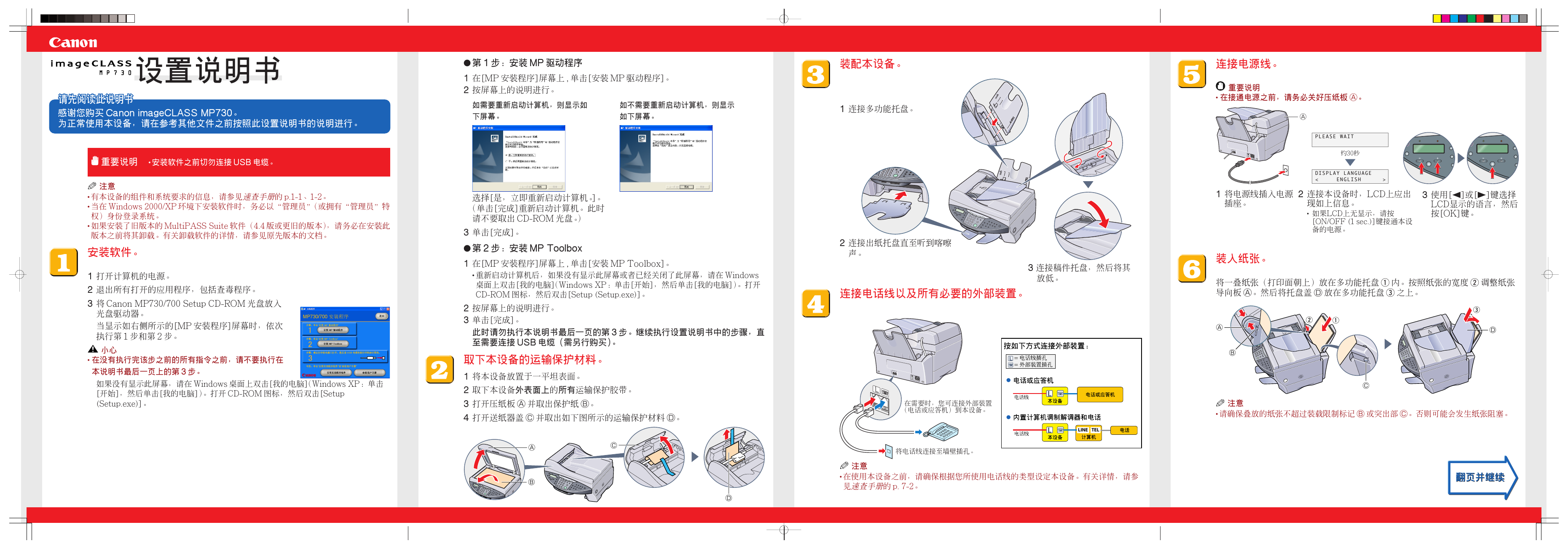
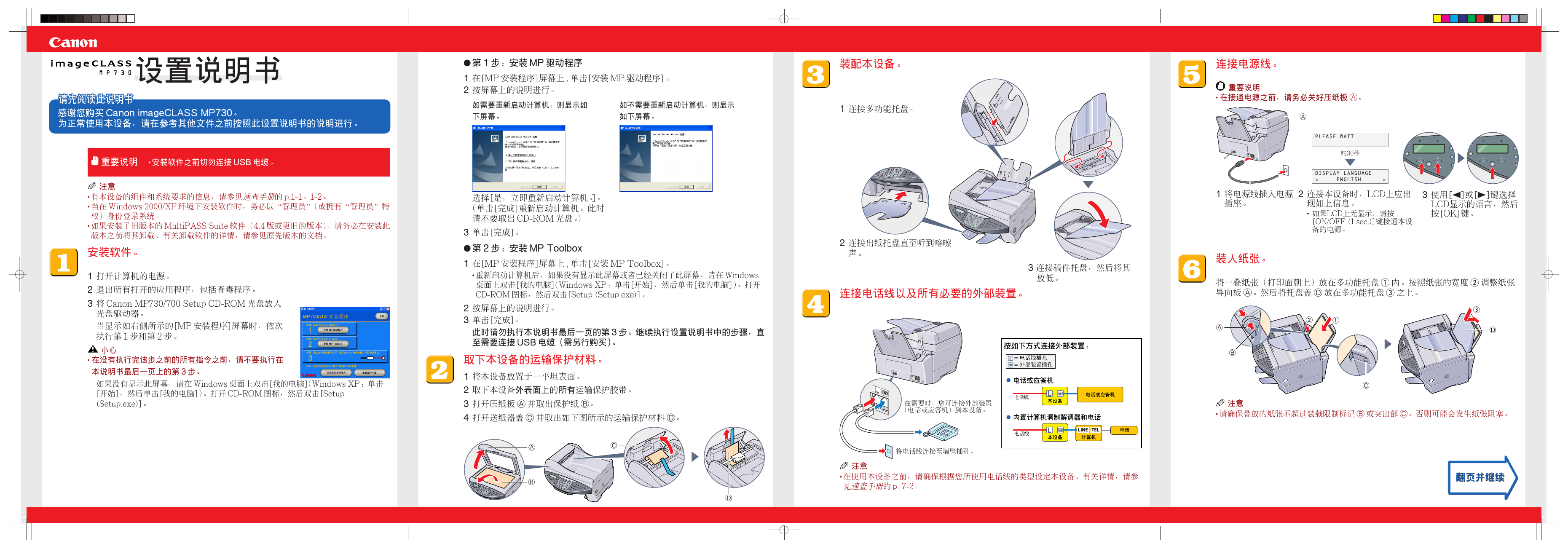
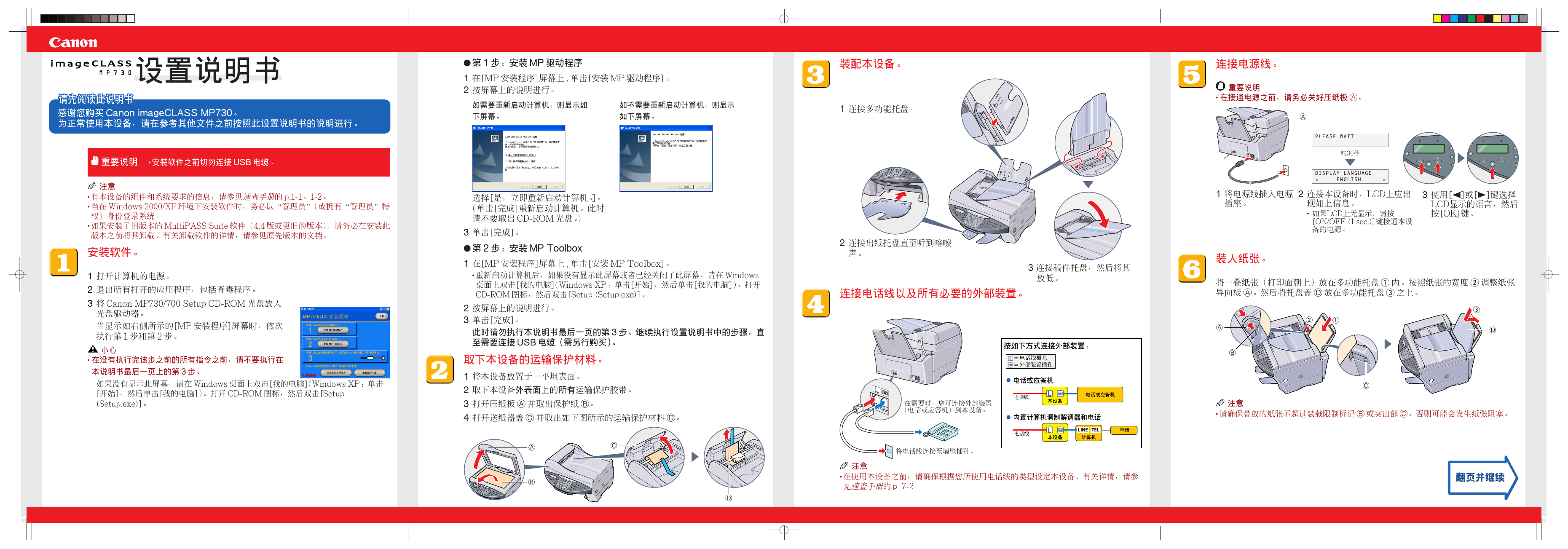





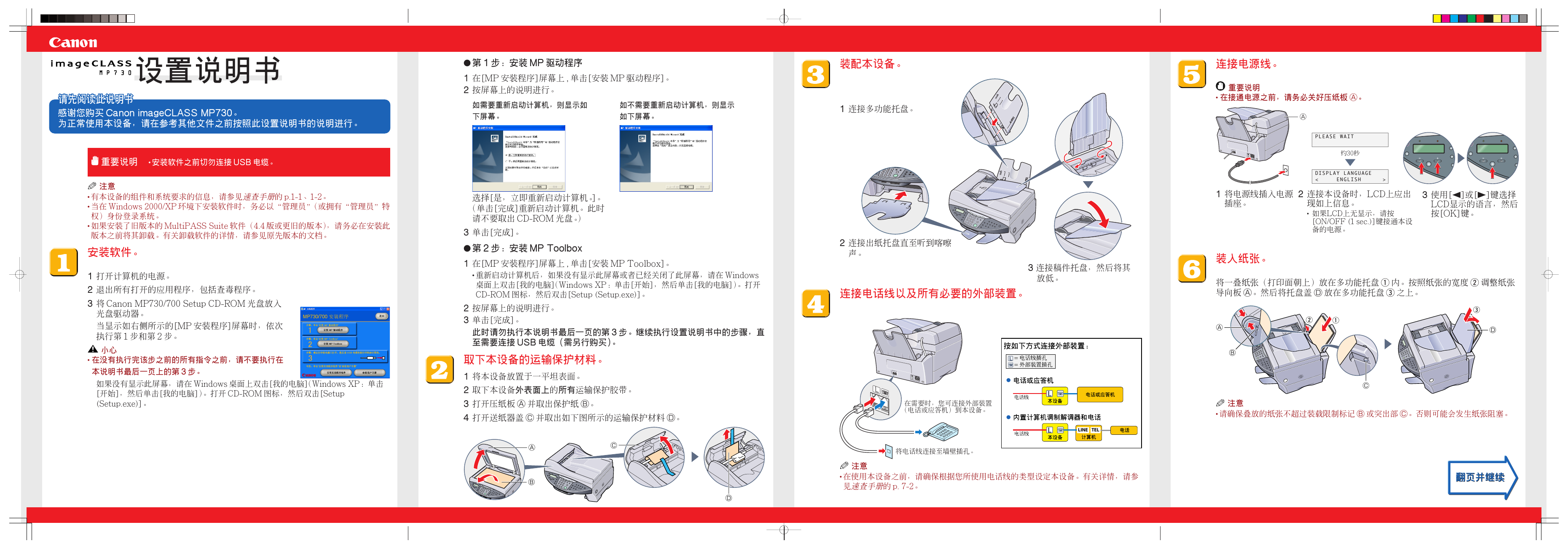
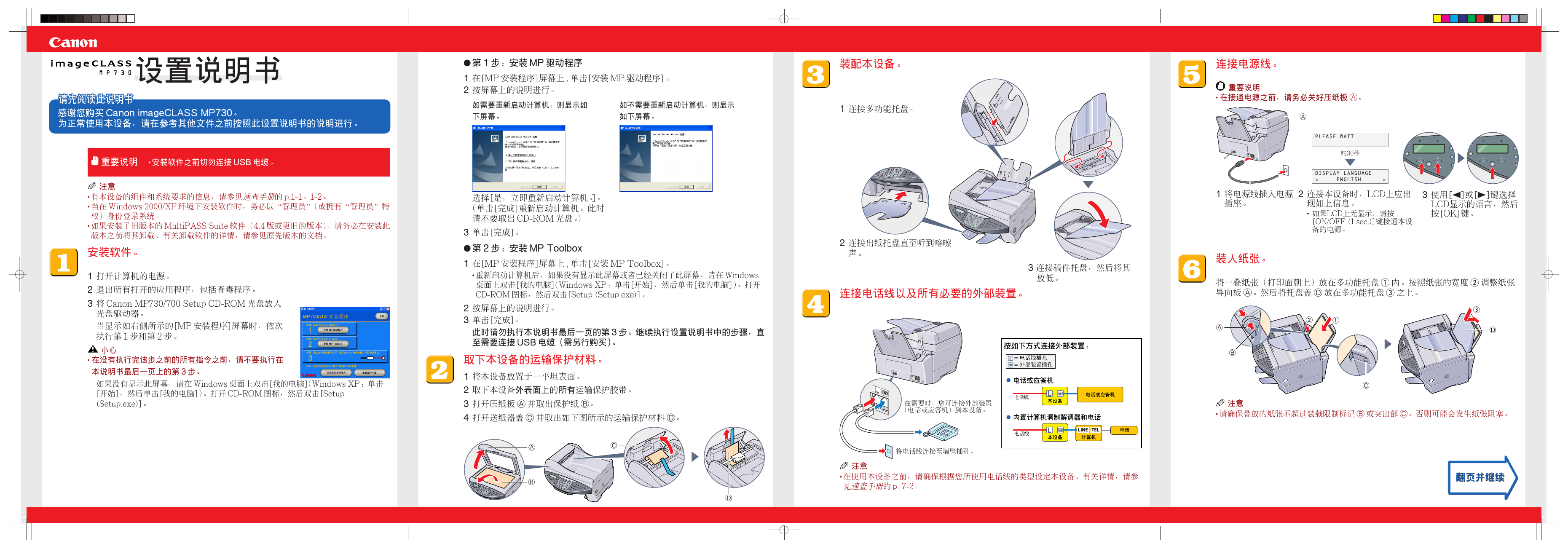
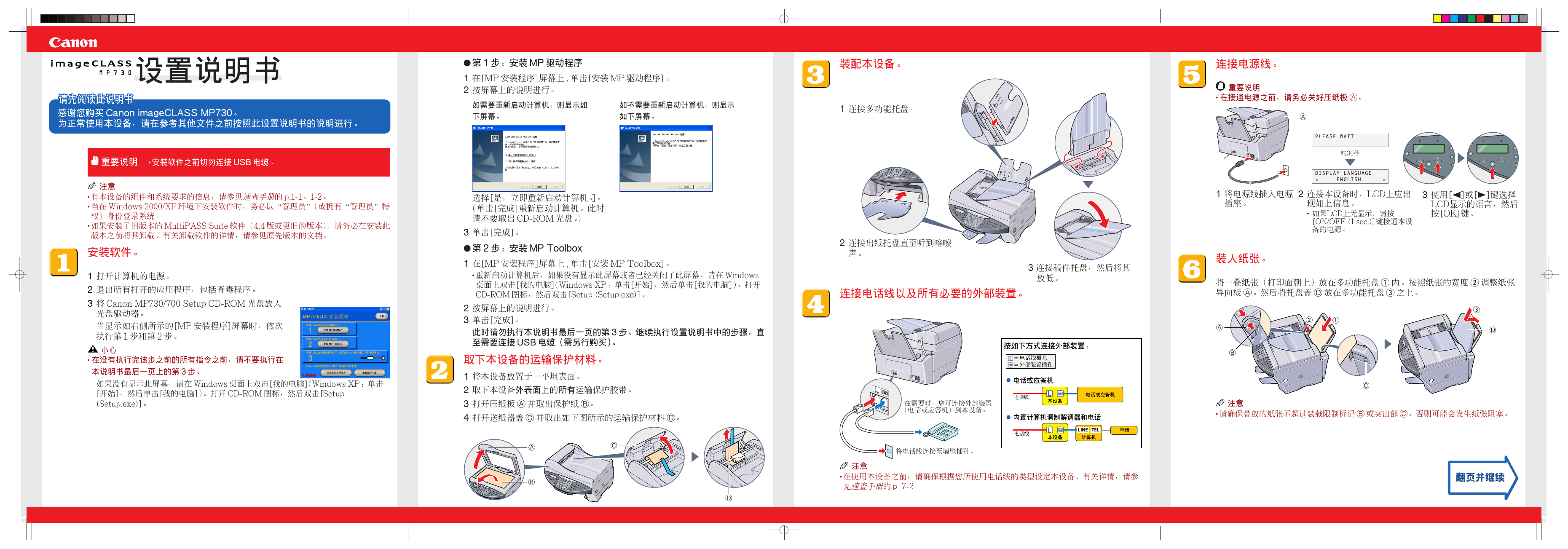




 2023年江西萍乡中考道德与法治真题及答案.doc
2023年江西萍乡中考道德与法治真题及答案.doc 2012年重庆南川中考生物真题及答案.doc
2012年重庆南川中考生物真题及答案.doc 2013年江西师范大学地理学综合及文艺理论基础考研真题.doc
2013年江西师范大学地理学综合及文艺理论基础考研真题.doc 2020年四川甘孜小升初语文真题及答案I卷.doc
2020年四川甘孜小升初语文真题及答案I卷.doc 2020年注册岩土工程师专业基础考试真题及答案.doc
2020年注册岩土工程师专业基础考试真题及答案.doc 2023-2024学年福建省厦门市九年级上学期数学月考试题及答案.doc
2023-2024学年福建省厦门市九年级上学期数学月考试题及答案.doc 2021-2022学年辽宁省沈阳市大东区九年级上学期语文期末试题及答案.doc
2021-2022学年辽宁省沈阳市大东区九年级上学期语文期末试题及答案.doc 2022-2023学年北京东城区初三第一学期物理期末试卷及答案.doc
2022-2023学年北京东城区初三第一学期物理期末试卷及答案.doc 2018上半年江西教师资格初中地理学科知识与教学能力真题及答案.doc
2018上半年江西教师资格初中地理学科知识与教学能力真题及答案.doc 2012年河北国家公务员申论考试真题及答案-省级.doc
2012年河北国家公务员申论考试真题及答案-省级.doc 2020-2021学年江苏省扬州市江都区邵樊片九年级上学期数学第一次质量检测试题及答案.doc
2020-2021学年江苏省扬州市江都区邵樊片九年级上学期数学第一次质量检测试题及答案.doc 2022下半年黑龙江教师资格证中学综合素质真题及答案.doc
2022下半年黑龙江教师资格证中学综合素质真题及答案.doc